[Processamento RAW]
Isto processa as fotografias tiradas no formato RAW na câmara e guarda-as no formato JPEG.
-
Selecione [Processamento RAW].


 [
[![]() ]
]  [
[![]() ]
]  [Processamento RAW]
[Processamento RAW]

-
Selecione a imagem RAW.
 Prima
Prima 
 para selecionar uma imagem, e depois prima
para selecionar uma imagem, e depois prima  ou
ou  .
.
 Quando selecionar grupos de imagens, prima
Quando selecionar grupos de imagens, prima  e selecione uma imagem no grupo.
e selecione uma imagem no grupo.
Prima  de novo para voltar ao ecrã de seleção normal.
de novo para voltar ao ecrã de seleção normal.
 As definições da altura da gravação são refletidas nas imagens apresentadas.
As definições da altura da gravação são refletidas nas imagens apresentadas.

-
Selecione um item de definição.
 Prima
Prima 
 para selecionar um item e prima
para selecionar um item e prima  ou
ou  .
.
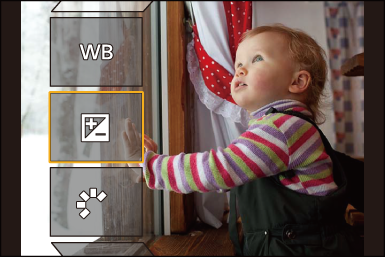
-
Alterar a definição.
 Rode
Rode  ,
,  , ou
, ou  .
.
 A imagem pode ser aumentada/reduzida, espremendo ou afastando no ecrã.
A imagem pode ser aumentada/reduzida, espremendo ou afastando no ecrã.
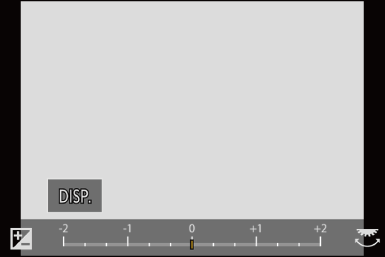
-
Confirme a definição.
 Prima
Prima  ou
ou  .
.
 O ecrã do passo 3 volta a aparecer.
O ecrã do passo 3 volta a aparecer.
Para definir outro item, repita os passos 3 a 5.
-
Guarde a imagem.
 Prima
Prima 
 para selecionar [Inic. processam.] e depois prima
para selecionar [Inic. processam.] e depois prima  ou
ou  .
.
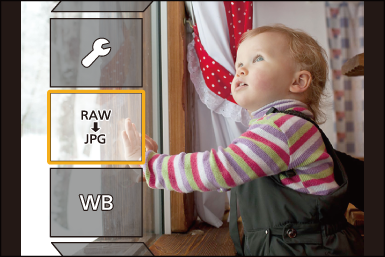
 Definir itens ([Processamento RAW])
Definir itens ([Processamento RAW])
|
[Inic. processam.] |
Guarda a imagem. |
|
[Equi. brancos] |
Seleciona e ajusta o balanço de brancos. Se selecionar um item com [
|
|
[Correção de brilho] |
Corrige a luminosidade.
|
|
[Estilo foto] |
Seleciona um estilo de foto.
|
|
[Intervalo i.dinâmico] |
Seleciona a definição de [Intervalo i.dinâmico]. |
|
[Contraste] |
Ajusta o contraste. |
|
[Realçar] |
Ajusta a luminosidade de partes claras. |
|
[Sombra] |
Ajusta a luminosidade de partes escuras. |
|
[Saturação]/[Tom de cor] |
Ajusta a saturação e o tom de cor. |
|
[Matiz] |
Ajusta a matiz. |
|
[Efeito de filtro] |
Seleciona efeitos de filtro. |
|
[Efeito de grão] |
Seleciona uma definição de efeito de grão. |
|
[Ruído de cor] |
Pode adicionar cor com uma textura granulada. |
|
[Redução ruído] |
Define a redução do ruído. |
|
[Nitidez] |
Ajusta a nitidez. |
|
[Mais definições] |
[Reverter para Original]: Volta a colocar as definições nas opções que usou durante a gravação. [Espaço de cor]: Seleciona uma definição do espaço da cor a partir de [sRGB] ou [AdobeRGB]. [Tamanho foto]: Seleciona o tamanho de armazenamento de imagens. [Ranhura de cartão de destino]: Pode selecionar a ranhura do cartão onde deseja guardar as imagens processadas com RAW. Quando [AUTO] for selecionado, a imagem é guardada na mesma ranhura do cartão que imagens no formato RAW a serem processadas. |
 Os itens que podem ser ajustados dependem do [Estilo foto] selecionado.
Os itens que podem ser ajustados dependem do [Estilo foto] selecionado.
 Apresentar um ecrã de comparação
Apresentar um ecrã de comparação
Pode alterar uma definição enquanto verifica o efeito, visualizando imagens com o valor de definição aplicado lado a lado.
-
Prima [DISP.] no ecrã do passo 4.
 A imagem com a definição atual (A) é apresentada no centro.
A imagem com a definição atual (A) é apresentada no centro.
 Tocar na imagem com a definição atual aumenta-a.
Tocar na imagem com a definição atual aumenta-a.
Toque em [![]() ] para voltar à visualização original.
] para voltar à visualização original.
 Um ecrã de comparação não pode ser visualizado enquanto [Redução ruído] ou [Nitidez] estiver selecionado.
Um ecrã de comparação não pode ser visualizado enquanto [Redução ruído] ou [Nitidez] estiver selecionado.
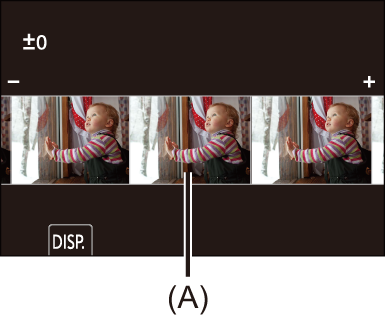
-
Rode
 ,
,  ou
ou  para alterar a definição.
para alterar a definição.
-
Prima
 ou
ou  para confirmar a definição.
para confirmar a definição.
|
Com esta função, as imagens são processadas com o formato e ângulo de visão de [Teleconv. est] da altura da gravação.
|


